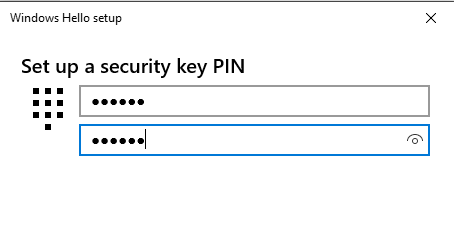Quản lý mã pin trên Windows
Việc đặt mã PIN cho VinCSS FIDO2® Touch 1 nhằm đảm bảo an toàn cho thiết bị, tránh trường hợp VinCSS FIDO2® Touch 1 bị sử dụng trái phép hoặc người sử dụng bị thất lạc thiết bị. Trường hợp người dùng cần tạo mới, thay đổi hoặc reset mã PIN cho VinCSS FIDO2® Touch 1 thì có thể thực hiện theo các bước dưới đây.
Bước 1: Tạo mới mã PIN
Lưu ý: Với Windows 10 phiên bản cũ hơn 1803, các thao tác quản lý khóa bảo mật được thực hiện trên trình duyệt Chrome.
Truy cập Start > Settings:
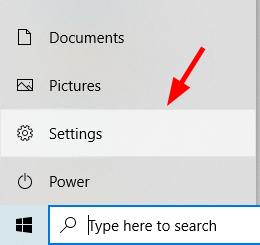
Chọn Account > Sign-in options > Security Key. Sau đó nhấn vào nút Manage.
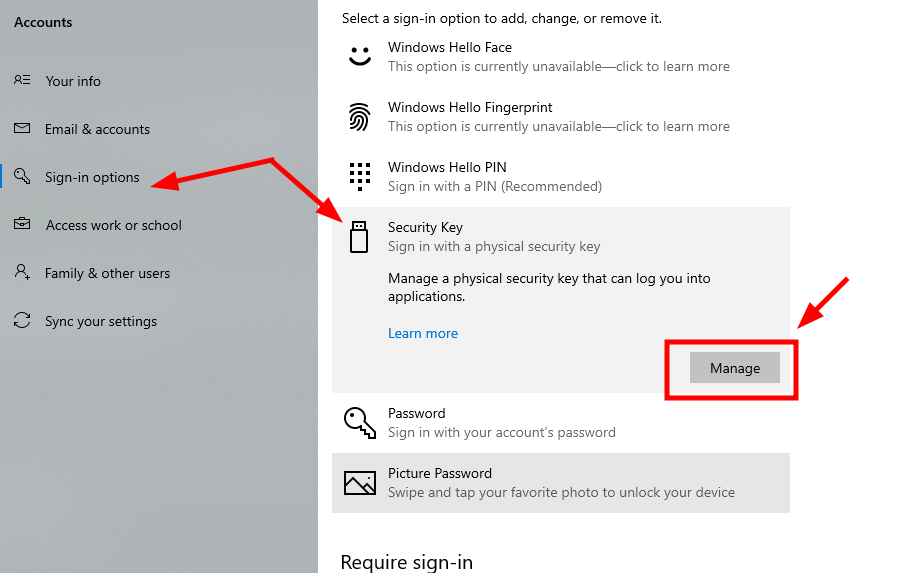
Giao diện Windows Hello Setup sẽ xuất hiện.

Đồng thời, USB VinCSS FIDO2® Touch 1 sẽ nháy nhiều màu yêu cầu người dùng xác nhận bằng cách chạm vào biểu tượng trên khoá bảo mật.

Chạm vào biểu tượng trên khóa bảo mật.
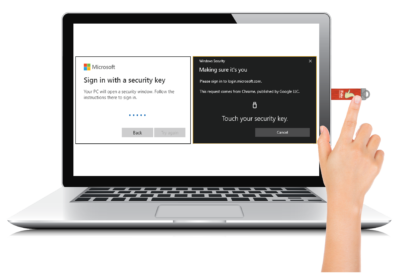
Mặc định ban đầu, VinCSS FIDO2® Touch 1 không có mã PIN, để tạo mới mã PIN cho VinCSS FIDO2® Touch 1, tại mục Security Key PIN, nhấn vào Add.
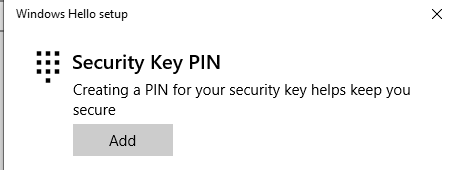
Điền vào thông tin mã PIN (Tối thiểu 4 ký tự, tối đa 63 ký tự; bao gồm chữ (chữ thường, chữ hoa), số và ký tự đặc biệt) mới, sau đó nhấn OK.